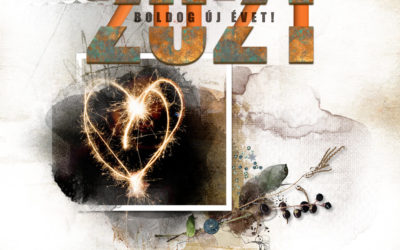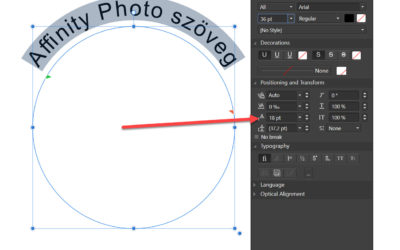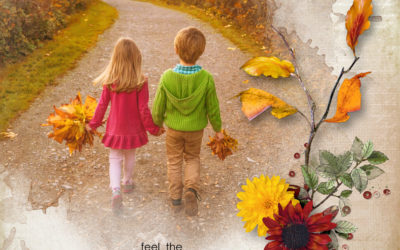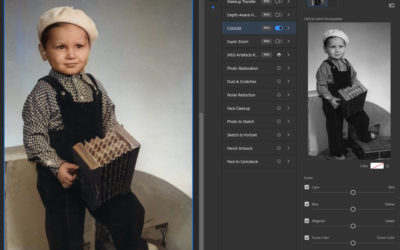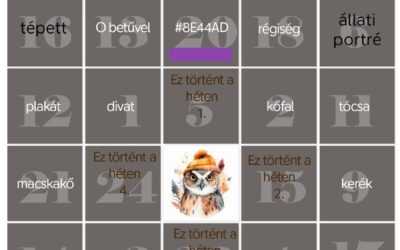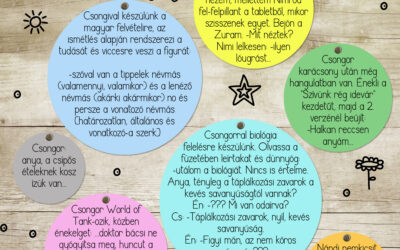Sablon és billentyűparancs
Ismét egy olyan Photoshop vagy akár Affinity Photo bejegyzés következik, ahol a CEWE Fotóvilágban elkészített elrendezés lépéseit mutatom be grafikus programban. Ez készült a Fotóvilágban, a leírást itt találod. A készítésben nagy hangsúlyt kapnak a billentyűkombinációk, amik roppant hasznosak, és...
CEWE Fotóvilág után szabadon:)
Ez az oldal a CEWE FOTÓVILÁG programban készült, a leírását itt találod. Nagyon tetszik ez a forma, gondoltam, megcsinálom Photoshop-ban is. A Rectangle Tool-lal kell két sablon, aminek a mérete 9 x 13 cm. A színe mindegy, hogy mi, a stroke (keret) színe legyen fehér, 30 px, és nagyon fontos, hogy...
Boldog új évet!
Az év utolsó napja, holnap már 2021-et írunk! Fura egy év volt, az biztos, de remélem, sikerült ebben is találni jó dolgokat. Például több idő jutott a kreatív tevékenységekre:) Szebb és jobb új évet kívánok! Alkossatok rovábbra is sokat, és ha a képszerkesztés, scrapbook benne van a tervekben,...
Boldog karácsonyt!
Bár a napokban valószínűleg senki nem fog új trükkökkel kísérlezetni, de később még jól jöhet ez a nagyon egyszerű, pár lépésből álló technika, amivel kis fényfüzért vihetünk a karácsonyi oldalakba. Sima lágy ecsetre van szükség, a méret a fotótól függ, érdemes ott próbálni, ahol alkalmazni...
Remini AI – az elképesztő mobil applikáció
A mesterséges intelligenciában rejlő lehetőségek egy újabb remek példáját láthatjuk ebben a mobil applikációban, amit iOS és Android telefonra is le lehet tölteni. A Remini egy online, valós idejű fotójavító alkalmazás. Az AI-technológiának köszönhetően a Remini képes az alacsony felbontású,...
Téli hangulat
Az őszi hangulat után most egy téli hangulat következik. Technikailag a lépéseket el lehet végezni akkor is, ha egy nyári fotóval dolgozunk, de hóesés és tél kicsit fura lenne egy szál pólóban:) Egy téli oldal vagy üdvözlőkártya viszont még hatásosabb lesz, ha a meleg öltözék mellett a hó és a...
Affinity Photo 1.9 íves szöveg
Az Affinity Photo 1.9-nek még csak a publikus béta verziója jelent meg, de sorban jönnek az újdonságok. Amiről ma szó lesz, az eddig nem volt a programban, és sokan hiányolták is. Ez a görbére írás. A legegyszerűbb például egy körre. Ehhez az Ellipse Tool-t kell választani, és ha a rajzolás közben...
Őszi hangulat
A CEWE-Bingó heti témája az ősz, fényeivel, színeivel. A színek befolyásolják az embert, érzelmeket váltanak ki, hatnak ránk. Így amikor egy fotó színeit tudatosan módosítjuk, sőt, akár már a fotózásnál ügyelünk rá, azzal egyszerűen csak szeretnék jobban megmutatni azokat az érzéseket, amiket...
Photoshop 2021 – Neural Filters
A Photoshop legújabb frissítését bemutató cikkben átfutottunk a Neural Filter-eken, most nézzük kicsit részletesebben. Ezek az Adobe Sensei gépi tanulással működő szűrők segítenek a képek javításában, és megváltoztatásában is. A tanulás egy folyamat, így persze azonnal nem kell tökéletes eredményt...
Hatodik alkalommal kerül megrendezésre a világ legnagyobb fotópályázata
Csatlakozzon a világszerte több ezer fotóst számláló közösségünkhöz, és ossza meg velünk a saját szemszögéből látott lenyűgöző világot. A pályázaton való részvétel nem csupán alkotói önkifejezésre ad lehetőséget, hanem az SOS Gyermekfalvak Világszervezetének a nemes céljait is támogatja. Ne hagyja ki ezt a kivételes lehetőséget, és mutassa meg, hogy miként látja a világot a saját lencséjén keresztül!
CEWE Bingó
CEWE-Bingó – 2023. október – tépett
Sok keretet kellett elhelyezni az oldalon, és még fotó sem nagyon kerülhetett bele. Köszönöm, hogy játszottatok velem:) Aki az 5 $-os kupont nyerte: Erre a hétre mmoni talált ki feladatot. Ha először játszol, feltétlen olvasd el a szabályokat. Nemrég Dégen jártunk, megnéztük a Festetics kastélyt....
CEWE-Bingó – 2023. október
Október a gyönyörű őszi színek hónapja, amikor már hűvösebb szelek fújnak, és a levelek lassan aranyba és vörösbe öltöznek. Ez a hónap a béke és a nyugalom ideje, amikor lelassulunk, hogy csodáljuk a természet változásait. A feladatok remélem ötleteket adnak a fotózáshoz:) A szeptemberi...
CEWE-Bingó – 2023. szeptember – keret
Nem éppen a legegyszerűbb hátterekkel kellett oldalt készíteni, de ez nem lehet akadály ilyen remek alkotóknak:) Aki ezért még egy kuponban is részesül: A heti feladat igazán egyszerű. Ha először játszol, feltétlen olvasd el a szabályokat. Az oldalra minimum három – akár egyforma, akár különböző –...
CEWE-Bingó – 2023. szeptember – ugyanaz
A gyerekszáj sztorik annyira tüneményesek, hogy irigylem azokat, akik mindig feljegyezték. Én azt hittem, hogy majd nem felejtem el. 😀 😀 Köszönöm, hogy játszottatok! Aki az 5 $-os kupont nyerte: Erre a hétre én találtam ki feladatot. Ha először játszol, feltétlen olvasd el a szabályokat....
CEWE-Bingó – 2023. szeptember – gyerekszáj
Egy régi nyárnak kellett emléket állítani az elmúlt héten. Aki ezért még egy kupont is nyert: Erre a hétre minyu talált ki feladatot. Ha először játszol, feltétlen olvasd el a szabályokat. Remélem, mindenkinek van a tarsolyában vicces „gyerekszáj“ sztori. Nem muszáj saját gyerekkel jönni, lehet...
CEWE-Bingó augusztus – eredményhirdetés
Búcsúzunk a nyártól, hiszen augusztussal lezárult az utolsó nyári hónap. Köszönöm, hogy velünk játszottatok! Az ősz közeledtével pedig újabb csodás témák várnak ránk, hiszen ez a színekben gazdag évszak talán a legvarázslatosabb a fotózás szempontjából. Szokás szerint minden résztvevő százalékos...